Wenn Sie jemand sind, der gerne Dinge auf den Kopf stellt Hintergrund auf dem Desktop und/oder dem Sperrbildschirm, dann kann diese App helfen.
Viele von uns verbringen viel Zeit vor unseren Bildschirmen. Während ein schlichter und eintöniger Desktophintergrund langweilig werden kann, kann ein regelmäßiger Wechsel des Hintergrunds eine willkommene Ergänzung sein. Eine einfache Möglichkeit, dies zu tun, besteht darin, Ihren Computer so einzustellen, dass er Ihren Desktop-Hintergrund jeden Tag automatisch ändert.
Hier kann die „Dynamic Theme“-App Abhilfe schaffen. Dynamic Theme ist eine kostenlose App, die Sie im Microsoft Store herunterladen können. Sie können mit dieser App ein dynamisches Hintergrundbild festlegen, was bedeutet, dass diese App das Hintergrundbild des Desktops und/oder des Sperrbildschirms automatisch anpassen kann.
Sie können mit Dynamic Theme die folgenden Arten von Hintergrundbildern festlegen.
- Ein Standardsystemhintergrund.
- Ein Bild.
- Ein Bing-Bild, das sich ständig ändert, jeden Tag ein neues.
- Windows-Spotlight.
- Ein Bing-Bild, ein festes Bing-Bild.
- Ein repariertes Windows Spotlight-Image.
- Ein Diashow mit Bildern.
Es gibt also viele verschiedene Hintergrundbilder, die Sie mit dieser App festlegen können. Wenn Sie ein Bing-Bild auswählen, können Sie sogar eine Benachrichtigung erhalten, wenn ein neues Bild verfügbar ist, sodass Sie entscheiden können, ob Sie wechseln möchten. Sie können das Bing-Bild auch auf Ihrem Computer speichern.
Jeden Tag ein anderes Hintergrundbild in Windows 11 oder 10
Öffnen Sie zunächst den Microsoft Store. Diese Verknüpfung finden Sie in der Taskleiste oder über das Startmenü.
Optional: Microsoft Store funktioniert nicht.
Geben Sie im Suchfenster Folgendes ein: Dynamisches Design. Klicken Sie dann auf die Schaltfläche „Herunterladen“, um die App zu installieren.
Öffnen Sie nach der Installation die App. Klicken Sie im linken Menü auf „Hintergrund“, um einen neuen Hintergrund für den Desktop festzulegen.
Sie können aus verschiedenen Hintergrundtypen wählen. Für jeden Hintergrundtyp gibt es eigene Einstellungen, die Sie für diesen Hintergrundtyp anpassen können.
Das Gleiche können Sie auch für den Sperrbildschirm tun. Klicken Sie im Menü links auf „Sperrbildschirm“ und wählen Sie aus der Hintergrundliste aus, welche Hintergrundarten Sie für den Sperrbildschirm festlegen möchten.
Wenn Sie sich dafür entschieden haben, ein täglich neues Bing-Bild als Hintergrundbild für Ihren Desktop oder Sperrbildschirm festzulegen, können Sie die Einstellungen anpassen.
Sie können eine Benachrichtigung erhalten, wenn es eine neue gibt Bing-Hintergrund ist verfügbar. Sie können dann selbst entscheiden, ob Sie diesen Hintergrund einstellen möchten oder nicht.
Wenn Sie die Bing-Hintergrundbilder speichern möchten, können Sie diese Option aktivieren und einen Ordner zum Speichern der Bing-Bilder auswählen. Sie können sogar die Qualität für die Bing-Bilder auswählen und Bing-Bilder aus einer bestimmten Region anzeigen.
Es gibt auch viele Einstellungen zu ändern, wenn Sie den Windows Spotlight-Hintergrund entweder für den Desktop oder den Sperrbildschirm ausgewählt haben.
Hier können Sie auch eine Benachrichtigung erhalten, wenn ein neuer Hintergrund hinzugefügt wird, oder das Bild in einem Ordner speichern. Sie können für Windows Spotlight-Bilder keine Qualität auswählen.
Ich hoffe, Sie damit informiert zu haben. Vielen Dank fürs Lesen!
Lesen Sie auch: So legen Sie ein bewegliches Hintergrundbild in Windows 11 fest.

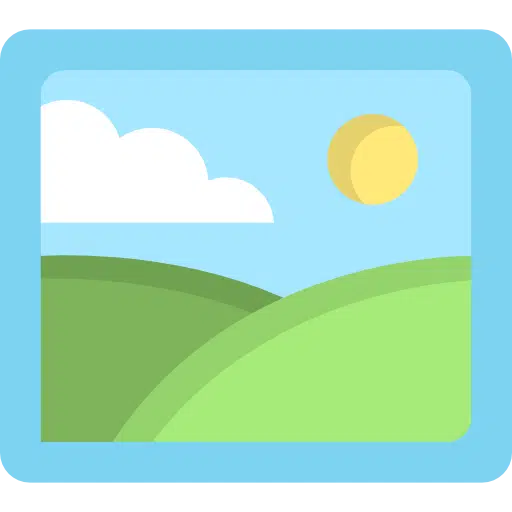
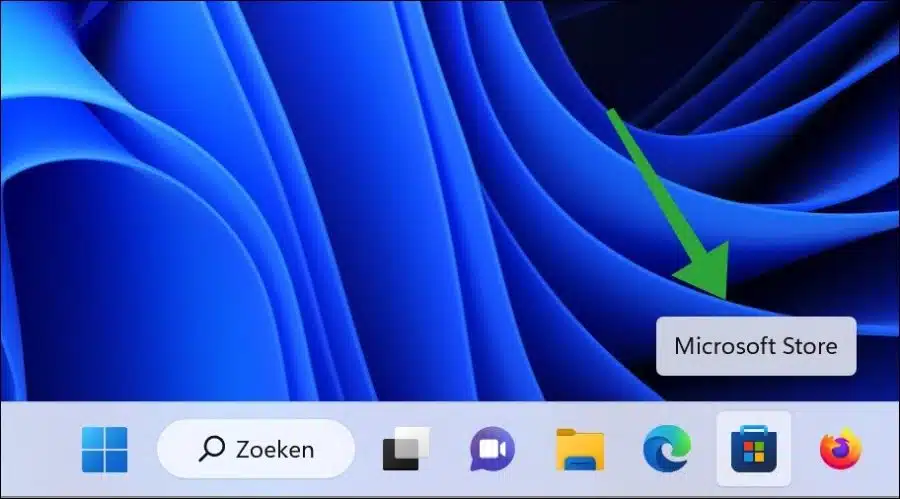
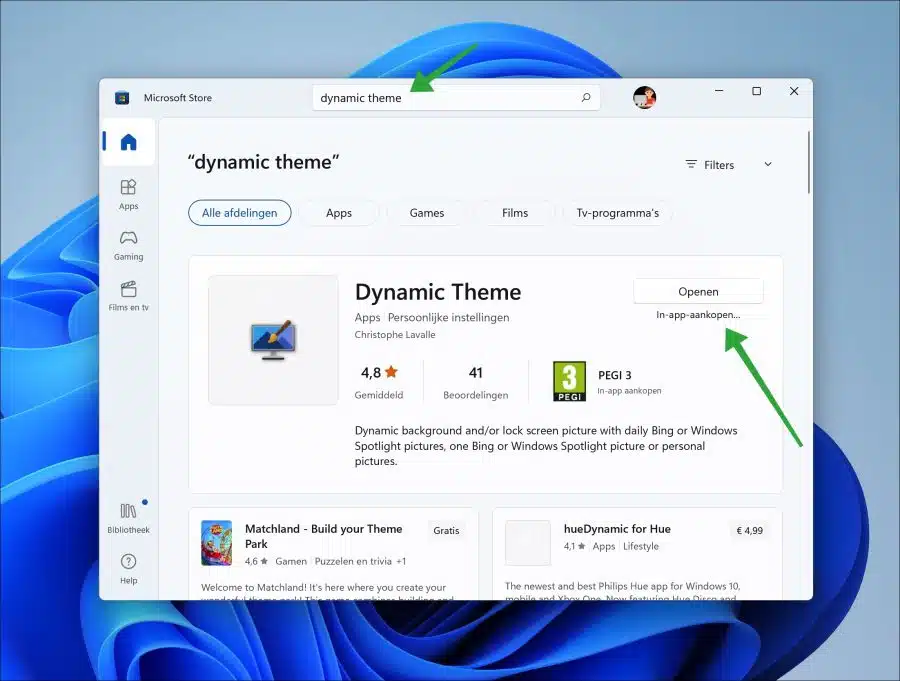
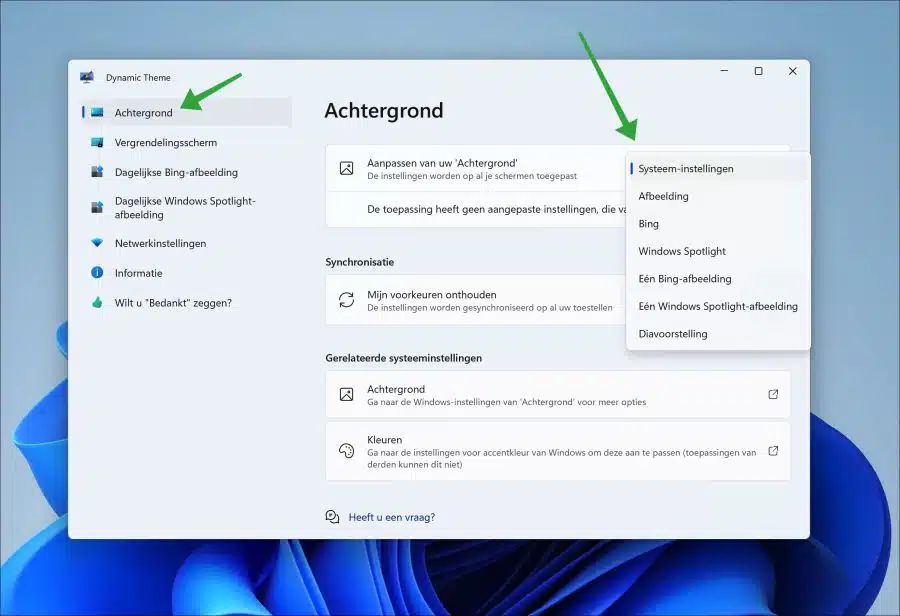
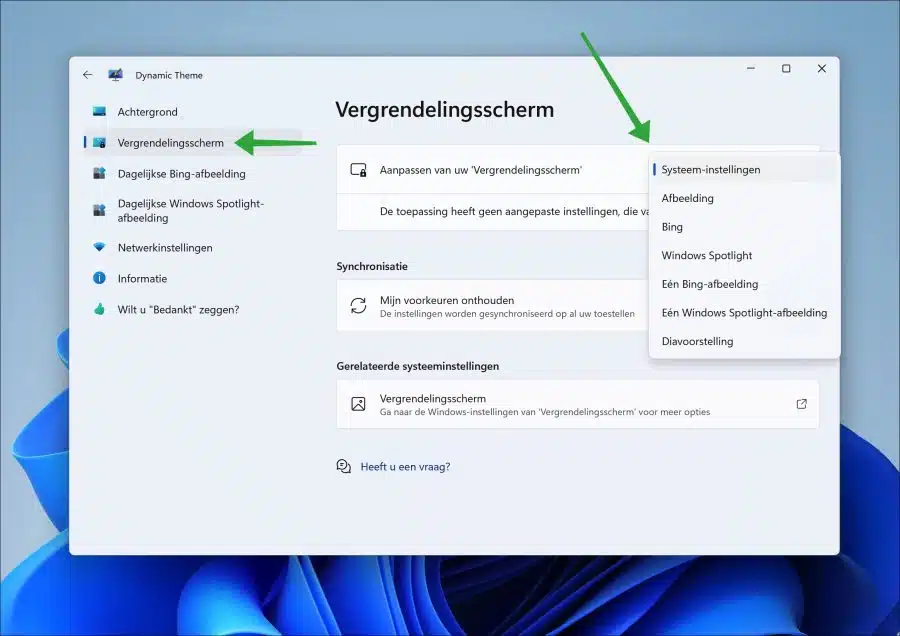
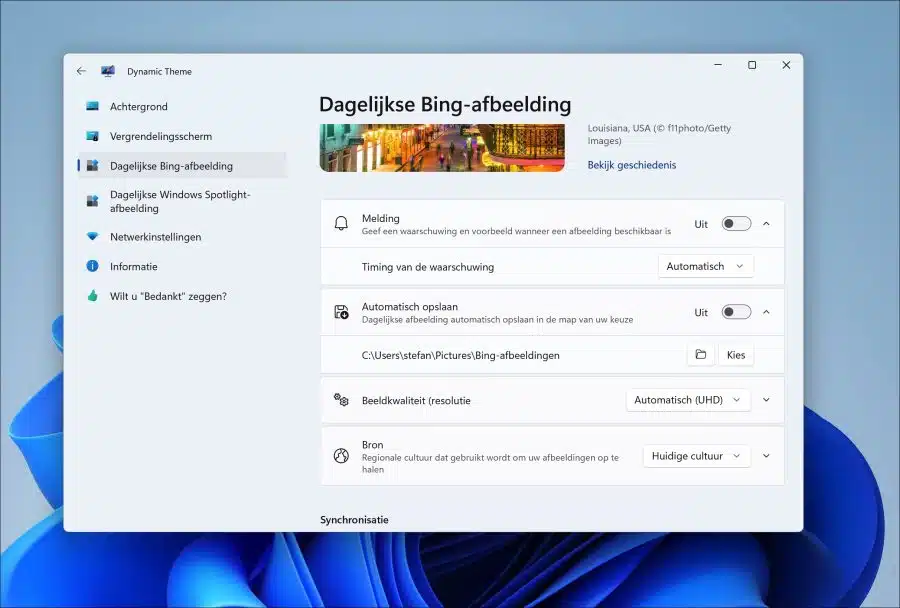
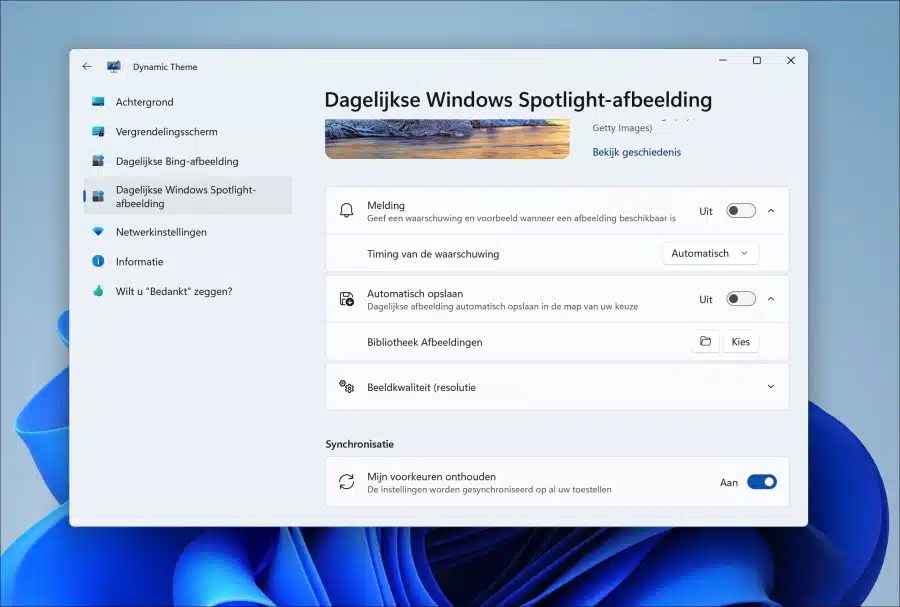
Stefan. Herzlichen Glückwunsch zu Ihren Bemühungen. Coole Themen. Sie werden mit Sicherheit einen Beitrag zur digitalen Inklusion leisten